SM rehvi kontroller, milline seade on ja kust tema jaoks draiver hankida

- 2499
- 613
- Dr. Edgar Gleichner

Kui kogu meeskond on kokku pandud, lähevad asjad nii, nagu peaks, kuid kui vähemalt üks oluline lüli puudub, ei liimi see töö. Nii et arvutiga: kui kõik draiverid on paigas, künnab ta sada protsenti ja kui mõnda neist ei paigaldata ega lenda maha, oodake ebameeldivaid üllatusi.

Video-, heli-, võrgu- ja muude tuntud seadmete draiverite otsingu ja installimise korral esinevad raskusteta enam-vähem kogenud kasutaja, kuid sellised objektid nagu SM rehvi kontroller on seisma jäänud: mis on nende sõnul mõeldud a seade, kus see on ja kust tema jaoks draiver hankida. Noh, mõtleme välja.
Sisu
- Shina SM: Mis see on
- Miks vajate SMBUS -kontrolleri draiverit ja kust seda saada
- Mida teha, kui ma ei leia või installige õiget draiverit?
Shina SM: Mis see on
Süsteemi juhtimisrehv Sm (Süsteemi juhtimisbuss), see on ka Smbus Ja SMB - See on kahe juhtmega bipper -andmeliin, mis moodustab arvutis integreeritud vooluahelate suhted. Seda kasutatakse teabe saamiseks seadmete, nende seadete ja töörežiimide juhtimiseks, riistvaraseireandurite andmed (pinged, temperatuurid, ventilaatori kiirused, kaane ja muu sulgemine) edastatakse, see toimib PC -toite alamsüsteemi ülekandena jne. D. Ühesõnaga, SM -buss on universaalne liides, mis suhtleb suurema osa seadmest.
Näiteks SMBU kaudu saab mälukontroller andmeid iga loodud RAM -mooduli omaduste kohta ja seab nende ühise töö parameetrid. Selle kaudu saavad kasutaja ja programmid muuta reaalseid tunde, kontrollida monitori heledust, suurendada kõlarite mahtu jne. D.
Allpool on toodud näide SMBUS -liidese pildist elektroonilise seadme diagrammil. SDA liin vastutab andmeedastuse eest ja SCL sünkroonimise eest.
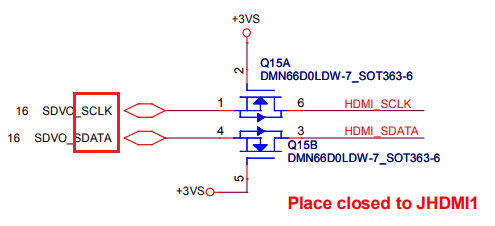
Miks vajate SMBUS -kontrolleri draiverit ja kust seda saada
SM -rehvi toimimist kontrollib kontroller, mis on osa emaplaadi kiibistikust (PCH, FCH) nii Inteli protsessorite kui ka AMD jaoks. Selleks, et operatsioonisüsteem, kasutaja ja programme saadakse eriti kontrolleriga, et saada teavet triikraua kohta ja hallata selle seadeid, vajate draiverit.
Igaüks, kellel on draiverite installimise kogemusi, teavad ilmselt, et personaalarvutite, sülearvutite ja üksikute arvutitükkide tootjad toodavad seadmete draivereid, näiteks videokaardi, wi-fi, monitori jms jaoks jne. D. SMBUS -i rehvijuhid nende hulgas, haruldaste eranditega, ei. Miks? Jah, sest see on osa emaplaadi kiibistiku juhist.
Windows OS -i ülesannetes on ta jaotises "Süsteemiseadmed":

Nõustuge, vähesed tahaksid panna nii paljude süsteemseadmete käsitsi küttepuid, nii et emaplaadi ja sülearvutite tootjad koguvad need ühes pakendis. Ainult haruldastel juhtudel on SMBUS -draiver ettepanek eraldi paigaldada.
Niisiis, SM -rehvi draiveri installimiseks:
- Kui olete statsionaarse arvuti omanik, minge emaplaadi tootja ametlikule veebisaidile, leidke oma mudeli kirjeldus, avage jaotis "Autojuhid ja tarkvara"(Nimi on ligikaudne) ja laadige alla draiver kiibistiku jaoks.
- Kui olete sülearvuti omanik, avage oma seadme tootja sait, leidke mudeli kirjeldus, minge draiverite ja tarkvaraga jaotisse, seejärel laadige alla ka kiibistiku draiver.
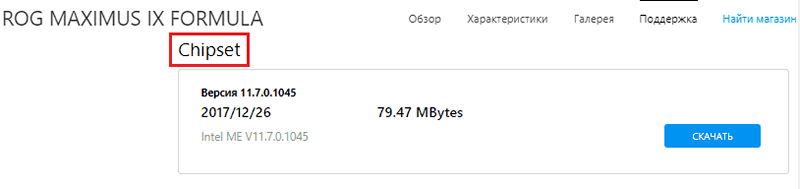
Eraldi draiveri SMBUS -bussi juuresolekul piisab enamasti ainult selle allalaadimiseks ja installimiseks. Kui probleemid tekivad, paigaldage draiver kõigepealt kiibistikku.
Muide, erinevate seadmete draiverite paigaldamisel ilmnevad sageli selle protseduuri järjekorra rikkumise tõttu. Nii et kõik tõuseb nii, nagu peaks, peaksite kõigepealt installima kiibistiku draiverid arvutisse, seejärel süsteemi liidesed - USB, SATA jne. D. (Kui need on eraldi välja pandud), pärast neid - muud seadmed: video, heli, wi -fi, bluetooth ja muud asjad.
Mida teha, kui ma ei leia või installige õiget draiverit?
Kiipikomplekti draiverite uuesti installimine lahendab probleemi SM-rehvikontrolleri määramisega 95–98% juhtudest. Ülejäänud protsent ilmneb nii haruldaste ja vananenud seadmete kui ka spontaansete vigade korral, kui kogu pakendist ei paigaldata ainult SMBUS -draiverit või töötab valesti või töötab valesti. Seadmehalduris tähistab sellist seadet hüüumärgiga:

Sellistel juhtudel aitab draiveri otsimine seadmekoodi ja tootja poolt kolmanda osakonna ressurssidelt.
Kuidas seda teha:
- Käivitage seadmehaldur ja leidke selles probleemseadme. Klõpsake parema hiirevõtme real ja avage see "Omadused".
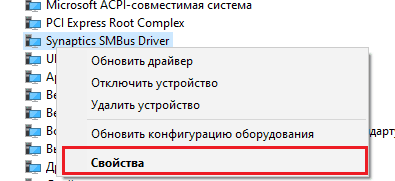
- Minge omaduste aknas vahekaardile "Intelligentsus"Ja allakäiguloendist"Omand"Vali"Varustusmaja".

- Kopeerige ülemine rida, minu näites on see PCI \ ven_8086 & Dev_1C22 & subsys_c6041444d & rev_04 ja sisestage otsingumootori päringud.

- Laadige oma opsüsteemi jaoks sobiv draiver alla mis tahes kavandatud ressurssidest ja installige.
Kuid olge ettevaatlik: autojuhtide varjus levisid mõned saidid kahjulikud ja reklaamib sisse. Seetõttu skaneerige see enne paigaldamist viirusetõrjega.

